iphone 已停用怎么解锁
iPhone显示“已停用”时,通常是因为多次输入错误密码或尝试越狱后触发了安全保护机制,以下是几种解锁已停用iPhone的详细方法及注意事项:
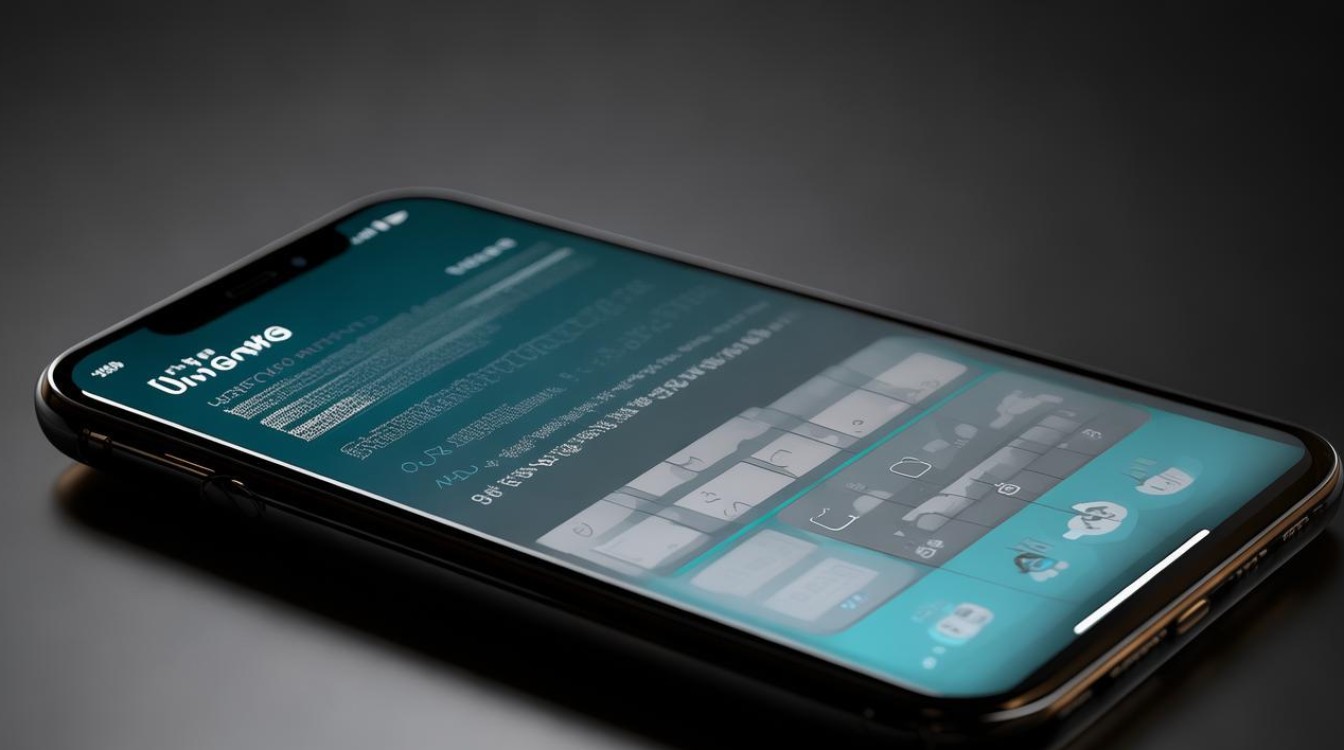
使用iTunes恢复(适用于电脑端)
| 步骤 | 操作说明 | 注意事项 |
|---|---|---|
| 连接设备 | 打开最新版本的iTunes,用数据线将iPhone连接至电脑。 若iPhone未自动进入恢复模式,需手动操作: 全面屏机型:按音量+ → 音量→ 长按电源键,直到出现恢复模式图标。 带Home键机型:长按Home+电源键,直到屏幕变黑并显示iTunes标志。 |
确保使用原装数据线,避免连接不稳定。 若iTunes未识别设备,尝试更换USB接口或电脑。 |
| 备份数据(可选) | iTunes会提示“是否需要备份”,建议选择“备份”以保存照片、通讯录等数据(需提前设置过iTunes加密备份)。 | 若未开启加密备份,恢复后部分数据可能丢失。 |
| 恢复固件 | 点击“恢复”或“更新”(“更新”保留数据但可能失败,建议选“恢复”)。 iTunes会自动下载匹配的iOS固件,耗时约30分钟至2小时(视网速而定)。 |
恢复过程会清空所有数据,包括停用锁定。 切勿断开连接,否则可能导致设备变砖。 |
| 激活设备 | 恢复完成后,按屏幕指示设置iPhone,可选择从备份恢复数据(需提前备份)。 | 若设备是二手或忘记Apple ID,需通过苹果官方支持解决。 |
iCloud远程擦除(适用于已开启“查找我的iPhone”)
| 步骤 | 操作说明 | 注意事项 |
|---|---|---|
| 登录iCloud | 在电脑或另一台设备上访问iCloud.com,登录与iPhone关联的Apple ID。 | 需确保设备已开启“查找我的iPhone”功能。 |
| 擦除设备 | 点击“查找iPhone”→选择设备→点击“擦除iPhone”。 系统会远程清除所有数据并解锁设备。 |
擦除后需重新激活,原数据不可恢复。 若设备离线(如无网络),此方法将失效。 |
恢复模式(DFU模式)强制刷机
| 步骤 | 操作说明 | 注意事项 |
|---|---|---|
| 进入DFU模式 | 全面屏机型:连接电脑后,按音量+ → 音量→ 长按电源键10秒 → 黑屏后继续按住电源键5秒,最后仅松开电源键(设备应保持黑屏但被电脑识别)。 带Home键机型:连接电脑后,同时按Home+电源键10秒 → 松开电源键但继续按住Home键,直到iTunes提示检测到恢复设备。 |
DFU模式比常规恢复更彻底,但操作复杂,需谨慎尝试。 |
| 恢复固件 | iTunes会自动检测并提示恢复,后续步骤与iTunes恢复一致。 | 若iTunes无法识别设备,可能是硬件故障,需联系苹果售后。 |
通过苹果官方支持解锁
如果以上方法均无法解决问题(如忘记Apple ID密码或设备是二手购买),可通过以下方式联系苹果:
- 在线预约:访问苹果支持官网预约天才吧服务。
- 提供凭证:携带设备购买凭证、包装盒及身份证明,前往苹果直营店或授权服务商。
- 验证身份:技术人员会验证设备所有权,协助解除激活锁或重置ID。
常见问题与解答(FAQs)
Q1:iPhone已停用且忘记Apple ID密码怎么办?
A1:若设备是您的,可通过苹果找回账户页面重置密码;若为二手设备且原所有者未退出登录,需提供购买凭证联系苹果支持解除绑定。
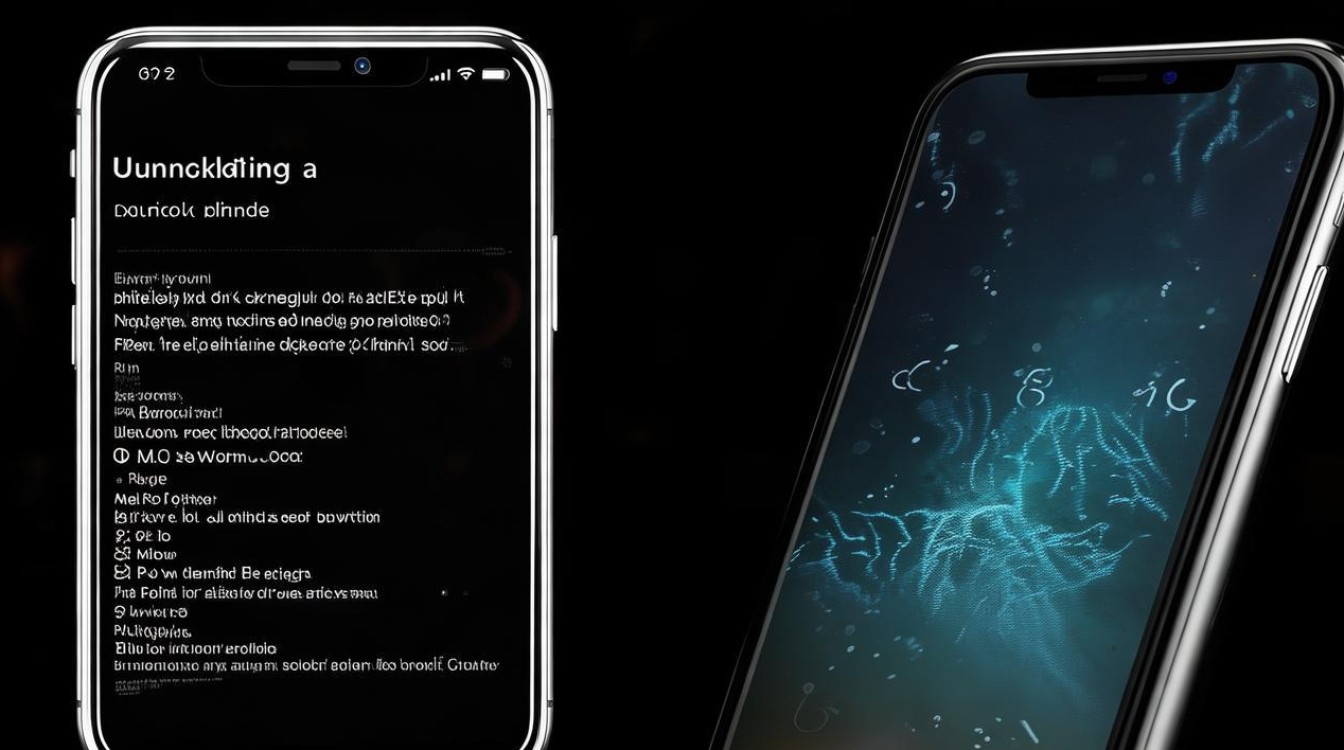
Q2:恢复出厂设置后数据还能找回吗?
A2:若此前通过iTunes或iCloud备份过数据,可在恢复完成后选择从备份恢复;若未备份,则数据无法找回,建议定期备份重要信息。
归纳对比表
| 方法 | 适用场景 | 数据影响 | 操作难度 |
|---|---|---|---|
| iTunes恢复 | 设备连接过电脑且需清空数据 | 全部丢失(可从备份恢复) | 低 |
| iCloud擦除 | 设备联网且已开启“查找我的iPhone” | 全部丢失 | 极低 |
| DFU恢复 | 常规恢复失败或需深度刷机 | 全部丢失 | 中 |
| 苹果官方支持 | 忘记ID/密码或设备来源不明 | 依情况而定 | 需线下处理 |
通过以上方法,您可以根据设备状态和数据重要性选择最合适的解锁方案。
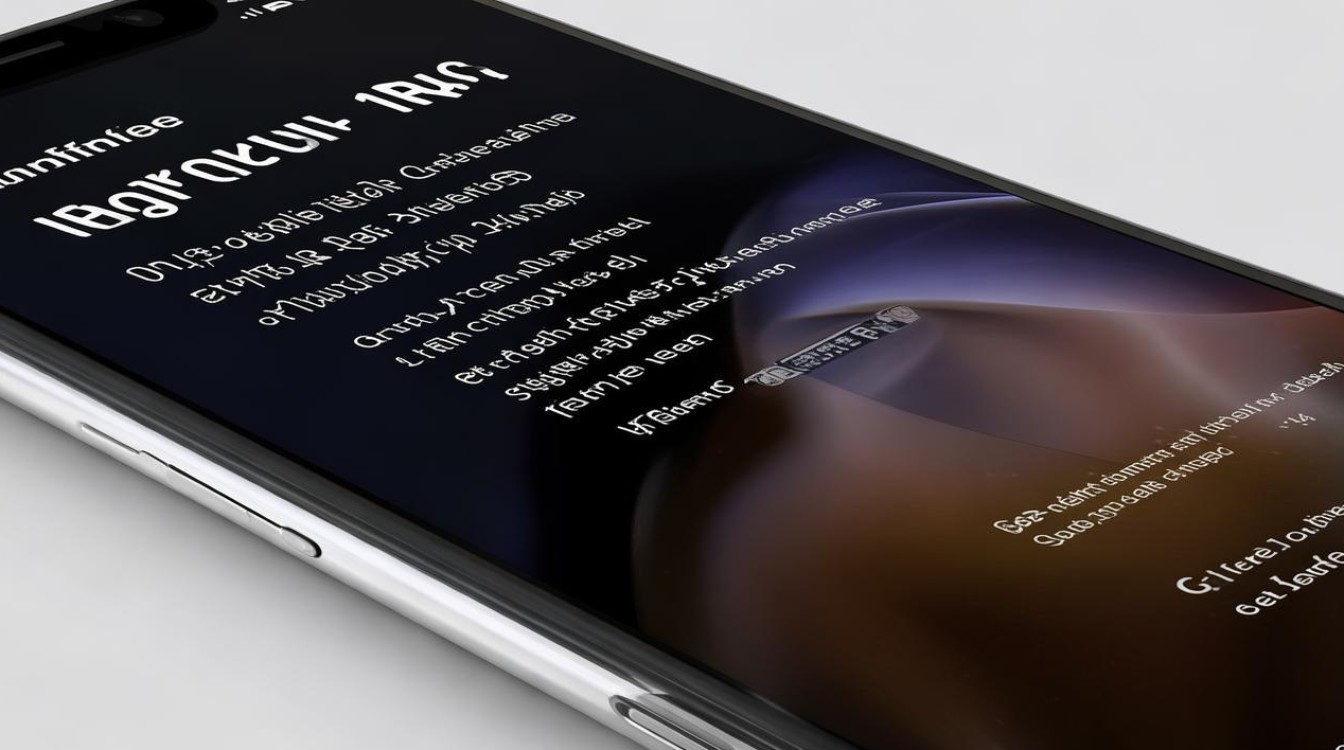
版权声明:本文由环云手机汇 - 聚焦全球新机与行业动态!发布,如需转载请注明出处。



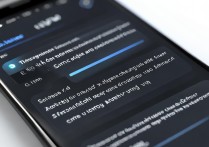
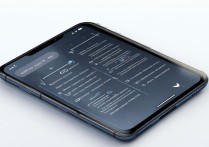







 冀ICP备2021017634号-5
冀ICP备2021017634号-5
 冀公网安备13062802000102号
冀公网安备13062802000102号